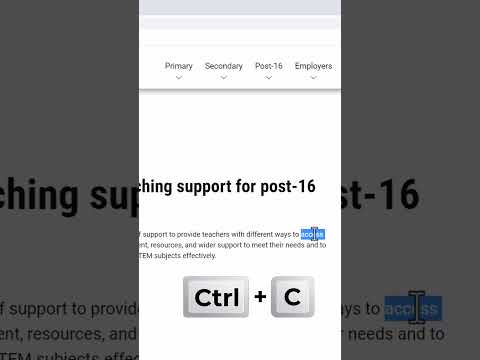Denna wikiHow lär dig hur du kopierar flera webbadresser samtidigt på din dators webbläsare. Om du använder Safari finns det inget officiellt webbläsartillägg som tar hand om detta åt dig. Det finns dock en mängd olika webbläsartillägg och tillägg som fungerar bra på både Chrome och Firefox, inklusive Copy Selected Links och LinkClump.
Steg
Metod 1 av 2: Använda kopierade utvalda länkar för Chrome eller Firefox

Steg 1. Installera Kopiera utvalda länkar i din webbläsare
Copy Selected Links är ett gratis webbläsartillägg som kan kopiera flera webbadresser till ditt urklipp samtidigt. Det fungerar genom att extrahera länkar från text du har valt.
-
Krom:
Gå till https://chrome.google.com/webstore/detail/copy-selected-links/kddpiojgkjnpmgiegglncafdpnigcbij?hl=sv i Chrome och klicka på den blå Lägg till i Chrome knapp. Klick Lägg till tillägg att bekräfta.
-
Firefox:
Gå till https://addons.mozilla.org/en-US/firefox/addon/copy-selected-links och klicka på den blå +Lägg till i Firefox knapp. Klick Lägg till att bekräfta.

Steg 2. Markera eventuell text med länkar med musen
Klicka och dra musen för att välja text som innehåller minst en länk. Det är okej om du väljer annan text, bara länkarna kommer att kopieras.
Om du vill markera all text på en sida håller du ned Kontrollera (PC) eller Kommando och tryck på A nyckel samtidigt.

Steg 3. Högerklicka på den markerade texten
En snabbmeny expanderas.

Steg 4. Klicka på Kopiera valda länkar på menyn
Detta kopierar bara webbadresserna från den markerade texten till ditt urklipp.

Steg 5. Klistra in de kopierade URL: erna på önskad plats
Nu när webbadresserna har kopierats kan du klistra in dem genom att högerklicka på en textfil eller annat skrivområde och välja Klistra.
Metod 2 av 2: LinkClump för Chrome

Steg 1. Installera LinkClump -tillägget för Chrome
LinkClump gör det enkelt att välja och kopiera flera länkar på en enda sida. Du kan också konfigurera tillägget för att automatiskt öppna de valda länkarna i enskilda webbläsarflikar, bokmärka länkarna eller öppna dem alla i nya fönster. För att installera LinkClump:
- Gå till https://chrome.google.com/webstore/detail/linkclump/lfpjkncokllnfokkgpkobnkbkmelfefj i Chrome.
- Klicka på det blå Lägg till i Chrome knappen i det övre högra hörnet.
- Klick Lägg till tillägg att bekräfta. När tillägget är installerat kommer en vegetabilisk ikon att läggas till i ikonfältet i det övre högra området i Chrome.

Steg 2. Klicka på ikonen LinkClump i Chrome
Det ser ut som en klump ogräs eller grönsaker. En meny expanderar.

Steg 3. Klicka på Alternativ på menyn
Detta öppnar dina LinkClump -inställningar.

Steg 4. Klicka på knappen Lägg till åtgärd
Det finns längst ner i avsnittet "Åtgärder".
LinkClump kommer med en åtgärd-om du trycker och håller ned Z när du ritar en markeringsruta runt vissa länkar, öppnas alla länkar i enskilda flikar. Om du inte vill ha den här åtgärden klickar du på Radera under det.

Steg 5. Välj en tangent- och muskombination
I den övre delen väljer du vilken musknapp du vill använda för att rita rutan. Välj sedan tangentbordstangenten du vill trycka på samtidigt för att aktivera LinkClump.
- Om du till exempel vill kopiera alla länkar genom att hålla ned C -knappen medan du ritar en ruta med vänster musknapp, välj Vänster och C.
- Du kan också välja en färg för rutan du ritar genom att klicka på standardfärgen (rosa) och välja ett alternativ.

Steg 6. Välj Kopierat till urklipp under "Åtgärd
Det här är vad som säger åt LinkClump att kopiera länkarna istället för att göra något annat med dem.
I avsnittet "Avancerade alternativ" finns andra alternativ som kan tilltala dig, inklusive möjligheten att hoppa över eller inkludera länkar som innehåller vissa ord

Steg 7. Klicka på Spara
Nu när du har sparat din nyckelkombination kan du börja använda LinkClump.

Steg 8. Rita en ruta runt länkarna du vill kopiera
Kom ihåg att använda tangentkombinationen du skapade tidigare. Så snart du lyfter fingrarna från tangenterna/musen kommer länkarna att kopieras till ditt urklipp, redo att klistra in.

Steg 9. Klistra in länkarna på önskad plats
För att klistra in de kopierade länkarna, högerklickar du bara på det skrivfält där du vill att de ska visas och väljer Klistra.